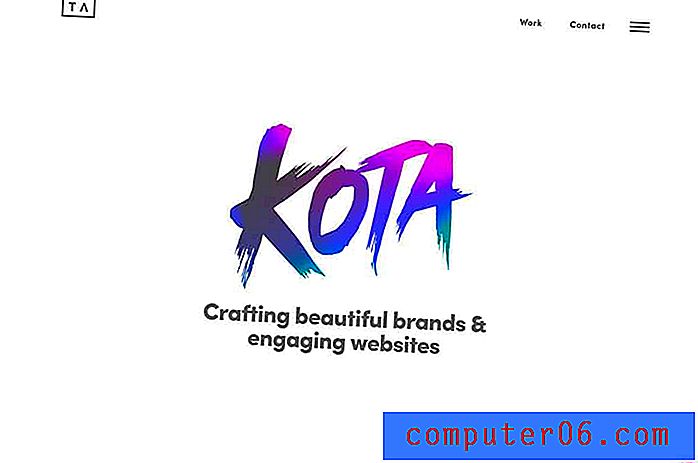Hoe de bladwijzerbalk in Google Chrome te verbergen
Laatst bijgewerkt: 13 januari 2017
Ben jij iemand die is overgeschakeld naar Google Chrome vanwege hoe snel en compact een browser is? Ik weet dat dit een van de redenen is waarom ik het liever gebruik, en een grote reden waarom ik Chrome leuk vind, is de eenvoud van de interface. Alles is netjes georganiseerd aan de bovenkant van het scherm en er is niet veel onnodige pluis die mijn browse-ervaring verdringt. Maar de grijze balk onder de adresbalk, ook wel de bladwijzerbalk genoemd, is een ding dat u kunt verwijderen als u het niet gebruikt.
Als u leert hoe u de bladwijzerbalk in Chrome kunt verbergen, ziet u ook hoe u toegang krijgt tot het instellingenmenu in de browser, dat een aantal andere instellingen bevat die nuttig kunnen zijn. Als uw browser bijvoorbeeld achterloopt of zich vreemd gedraagt, kunt u proberen hardwareversnelling uit te schakelen om te zien of dat helpt.
Chrome's grijze bladwijzerbalk verwijderen
De standaardinstellingen van Chrome zorgen ervoor dat er niet veel externe ruimte boven in het venster wordt ingenomen. Maar de bladwijzerbalk is een potentieel onnodig element, dus u kunt de onderstaande stappen volgen om te zien hoe u er vanaf kunt komen.
Stap 1: Start de Google Chrome-webbrowser.
Stap 2: klik op de knop Google Chrome aanpassen en beheren in de rechterbovenhoek van het venster. Het is het pictogram dat op een sleutel lijkt.

Stap 3: klik op de optie Instellingen onderaan het menu.
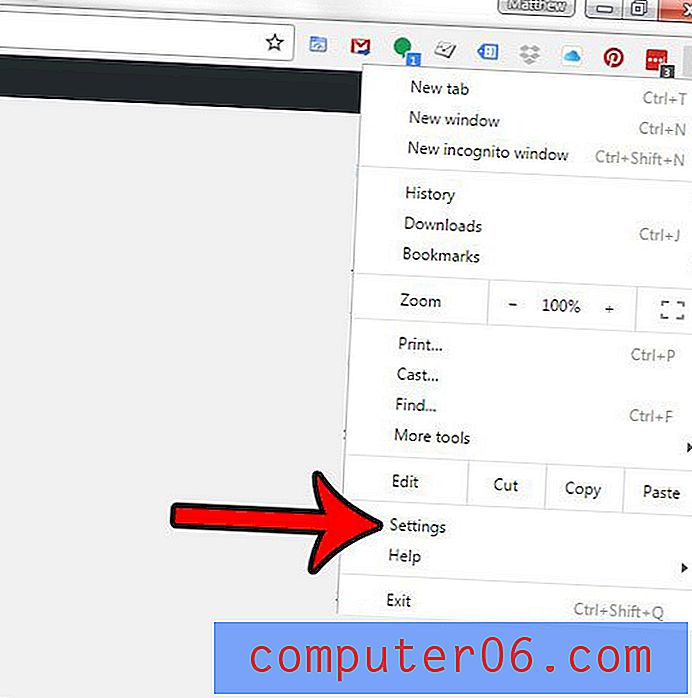
Stap 4: Zoek het gedeelte Uiterlijk van het menu en klik vervolgens op het vak links van Altijd de bladwijzerbalk weergeven om het vinkje te verwijderen.
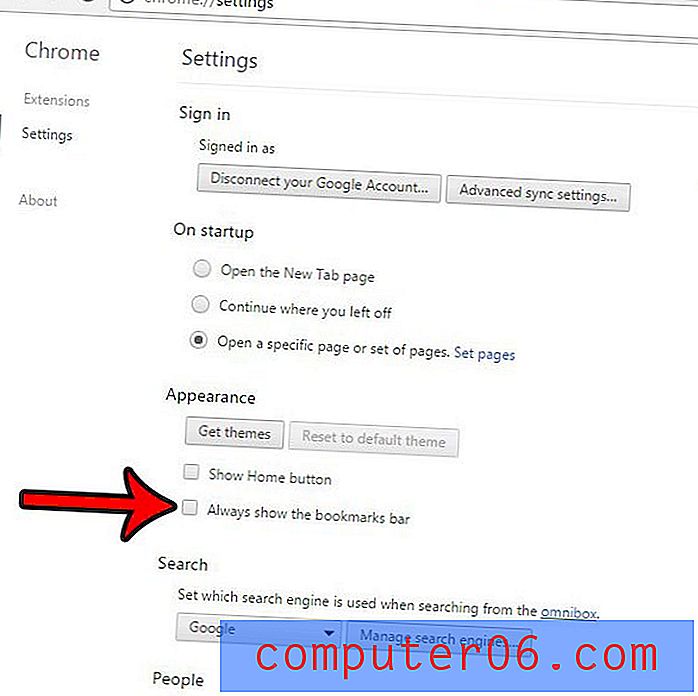
Stap 5: Sluit het tabblad Instellingen en keer terug naar uw normale browse-activiteiten, minus de onnodige bladwijzerbalk.
Samenvatting - Hoe de bladwijzerbalk in Chrome te verbergen
- Klik op de knop Google Chrome aanpassen en beheren .
- Klik op Instellingen .
- Schakel het selectievakje links van Altijd de bladwijzerbalk weergeven uit .
- Sluit het tabblad Instellingen .
U kunt uw bladwijzerbalk nog verder aanpassen door te leren hoe u bladwijzers in Chrome verwijdert.
Heeft u onlangs Chrome geïnstalleerd en andere wijzigingen aangebracht aan uw computer om de snelheid te verbeteren, maar niets lijkt sneller te gaan? Het is misschien tijd voor een nieuwe laptop. Bekijk ons artikel over de best verkochte laptops bij Amazon en zoek naar de best verkochte of best beoordeelde laptops in uw prijsklasse.